Wear OS propose de nombreuses applications autonomes que vous pouvez installer et utiliser sur votre smartwatch. Si vous possédez une Galaxy Watch 4 ou plus récente, il y a deux façons de les installer.
Vous pouvez installer les applications directement sur votre montre ou via l’application Galaxy Wearable sur votre téléphone ou tablette Android. Voici comment procéder.
Comment installer des applications directement sur votre Galaxy Watch
Avant de commencer, assurez-vous que votre montre dispose d’une connexion Internet stable. Si votre Galaxy Watch est couplée à votre téléphone, elle utilisera la connexion Internet de votre appareil. Si votre téléphone n’est pas connecté à Internet, activez le Wi-Fi sur votre Galaxy Watch ou les données mobiles si vous disposez de la version LTE.
Une fois que vous êtes connecté à Internet, procédez comme suit :
- Déverrouillez votre Galaxy Watch et accédez à l’écran des applications.
- Ouvrez le Google Play Store, appuyez sur l’icône Rechercher et recherchez l’application ou l’écran de montre que vous souhaitez installer.
- Appuyez sur l’application dans les résultats et appuyez sur l’icône Installer bouton.
- L’application commence à se télécharger et à s’installer sur votre montre.
- Attendez la fin du processus et appuyez sur Ouvrir ou localisez votre application dans l’écran des applications pour commencer à l’utiliser.
3 Images
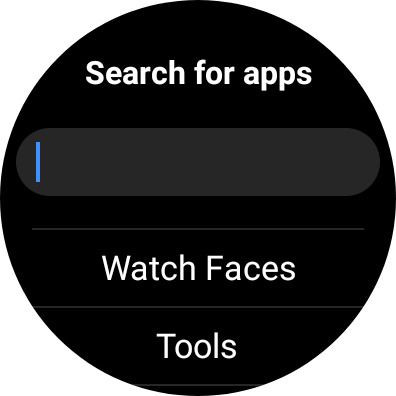
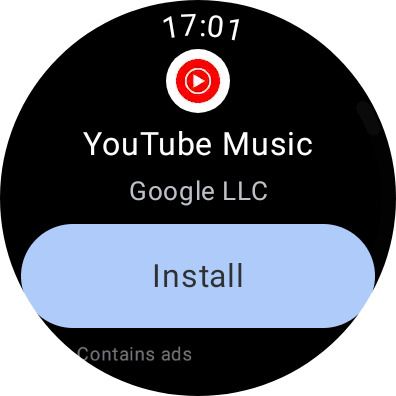
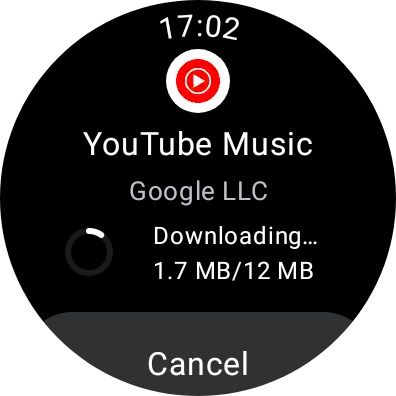
Comment télécharger des applications Wear OS à l’aide de l’application Galaxy Wearable ?
L’application Galaxy Wearable doit être installée sur votre téléphone pour que vous puissiez l’associer à votre Galaxy Watch. Galaxy Wearable gère les paramètres, exécute les mises à jour logicielles et télécharge et installe même les applications Wear OS sur votre montre. Voici comment vous pouvez l’utiliser pour installer des applications :
- Lancez Galaxy Wearable sur votre téléphone.
- Appuyez sur Boutique dans les options de paramétrage disponibles pour ouvrir le Google Play Store.
- Recherchez l’application que vous souhaitez installer à l’aide du Play Store. Rechercher bar.
- Sélectionnez l’application dans les résultats de la recherche et appuyez sur la flèche déroulante de la barre d’outils. Installer bouton.
- Utilisez les cases à cocher pour confirmer l’endroit où vous souhaitez installer votre application – sur votre montre uniquement ou sur tous vos appareils Android liés.
- Consultez le panneau de notification de votre Galaxy Watch pour suivre la progression de l’installation.
- Vous pouvez commencer à utiliser l’application téléchargée sur votre montre une fois l’installation terminée.
3 Images
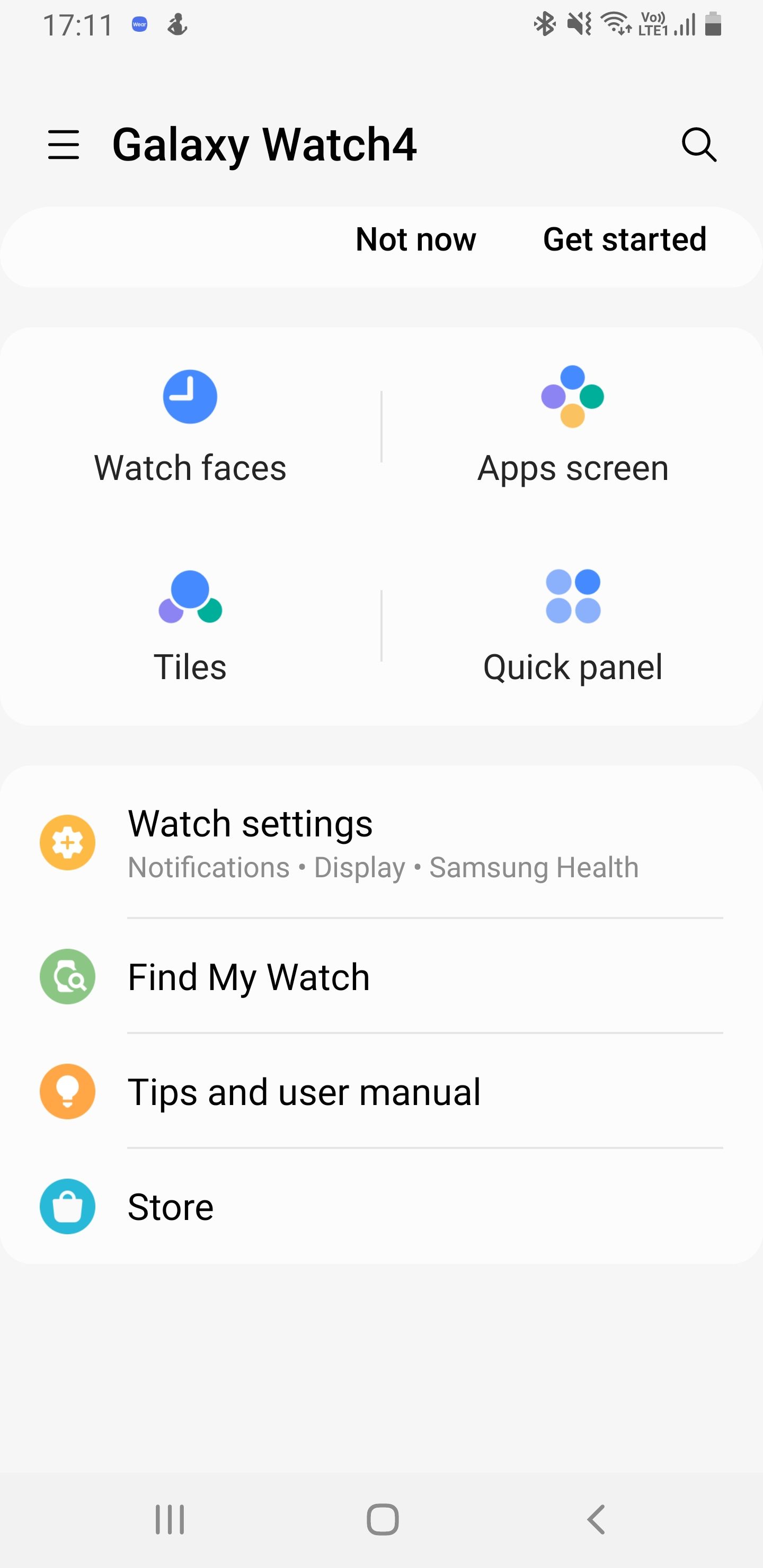
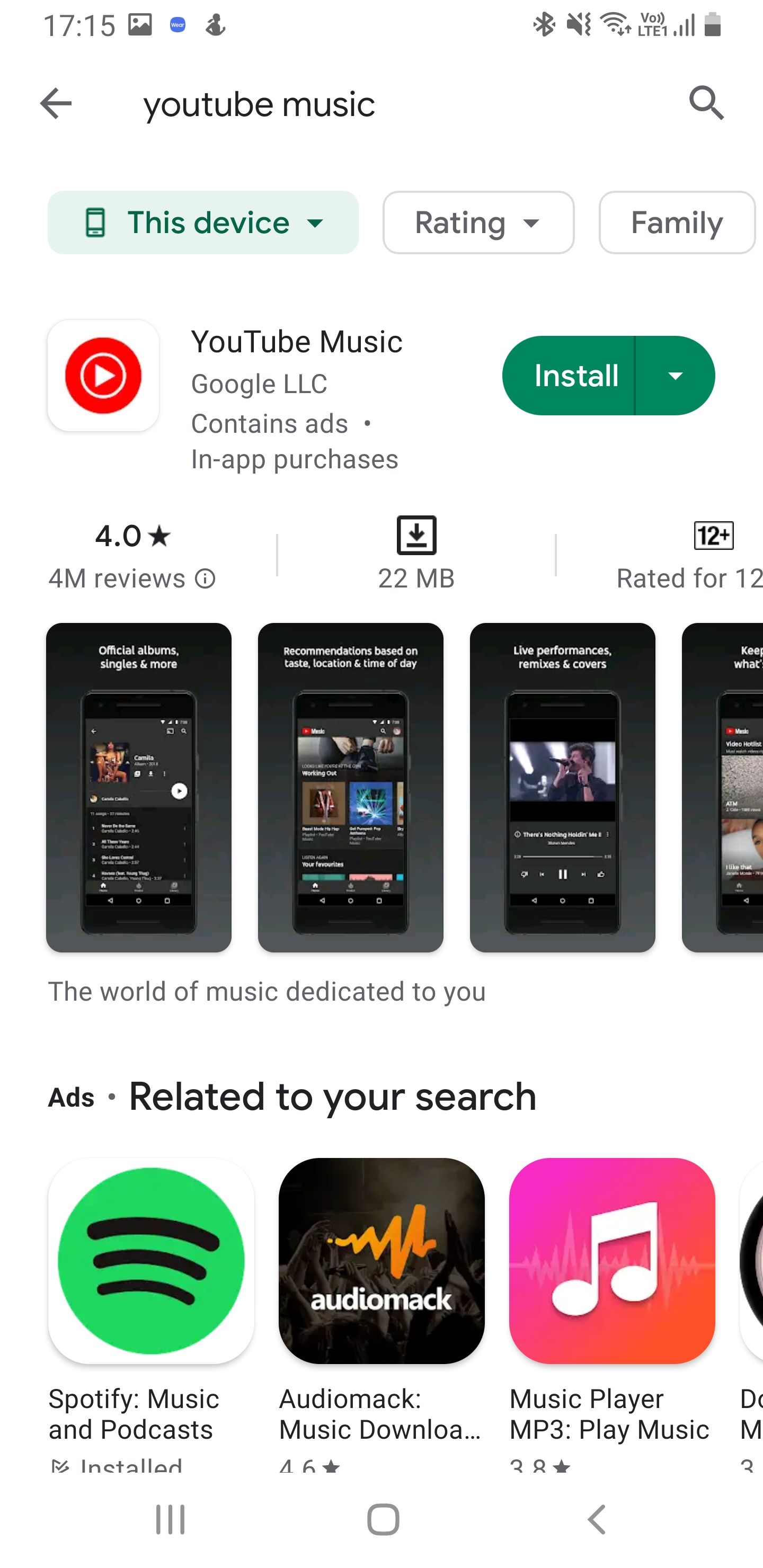
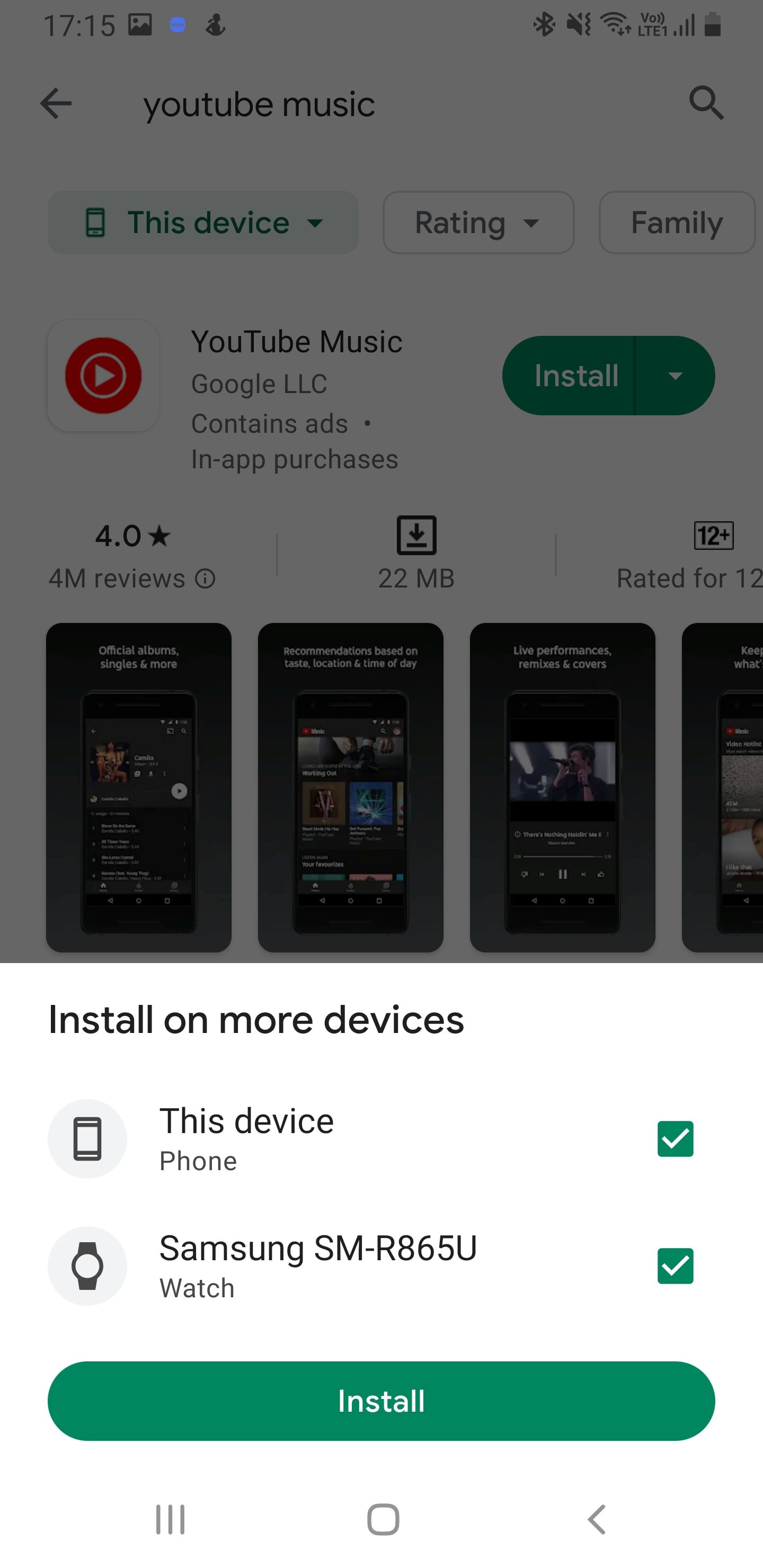
Si l’application que vous recherchez n’est pas disponible dans le Google Play Store, vous pouvez toujours charger les applications prises en charge sur votre Galaxy Watch.
Installer des applications autonomes sur votre Galaxy Watch
L’installation d’applications autonomes sur votre Galaxy Watch peut vous aider à effectuer certaines tâches dans des endroits où l’utilisation de votre téléphone n’est pas pratique. Vous pourrez ainsi en faire plus et augmenter votre productivité.
La possibilité d’exécuter ces applications de manière indépendante peut également s’avérer utile dans les situations d’urgence, par exemple lorsque vous endommagez ou perdez votre téléphone. Vous pouvez continuer à travailler tout en ayant la possibilité de joindre vos contacts en cas d’urgence.

